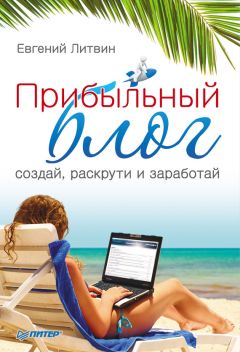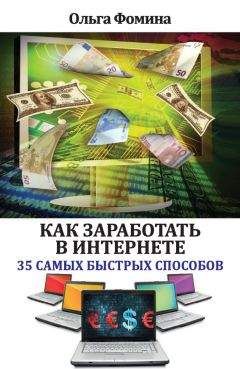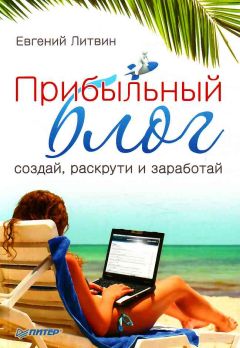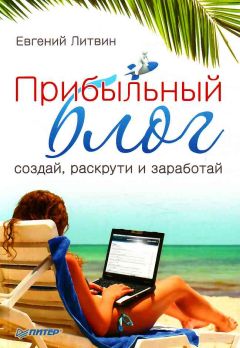Редактирование кода шаблона, содержащегося в разделе Изменить шаблон, требует определенного опыта и навыков работы в веб-дизайне. Но если вы все же хотите поэкспериментировать, вначале сохраните резервную копию вашего шаблона на свой компьютер.
Раздел Старые шаблоны предоставляет возможность использовать старые шаблоны Blogger. Однако они во многом уступают новым, поэтому никаких объективных причин для их использования нет.
В этом разделе вы можете настроить основные элементы страницы и гаджеты (рис. 3.32).
Рис. 3.32. Расположение и настройка элементов Blogger
ПРИМЕЧАНИЕ
Гаджеты в Blogger – это небольшой независимый элемент с дополнительным функционалом, например транслирующий последние новости, свежие комментарии или последние записи блога.
Чтобы изменить расположение гаджетов или поменять их местами на странице, вам достаточно просто перетащить их.
Для Панели навигации, которая показывается в самом верху блога, вы можете выбрать несколько вариантов цвета.
В поле Супер блог (заголовок) можно вписать название и описание вашего блога, а также добавить изображение.
В области Сообщения блога задается оформление сообщений, которые размещаются в вашем блоге. Вы можете с помощью флажков выбрать нужные элементы и настроить их отображение, ниже можно увидеть, как они будут расположены (некоторые из них можно перемещать мышью).
Вам доступны следующие элементы.
♦ Дата написания статьи – используйте данный элемент, чтобы настроить дату, например, в формате «1 января 2011 г.».
♦ Автор – если вы единственный автор блога, то и так понятно, кто автор статьи, поэтому данный элемент можно отключить.
♦ Время написания – если вы не пишете по нескольку постов в день и время их написания не играет значительной роли, лучше отключить этот параметр.
♦ Комментарии – этот элемент принято использовать в блогах. Счетчик комментариев показывает, насколько обсуждаема та или иная статья в блоге.
♦ Ярлыки (они же метки или теги) – используйте их, чтобы потом из ярлыков сделать рубрики блога.
♦ Показать "Быстрое редактирование" – данный элемент видит только автор блога. Вы можете включить его для удобства редактирования записей блога.
♦ Действия – этот элемент позволяет читателям оценивать записи блога. Например, посетители могут устанавливать флажки возле эпитетов «хорошо», «интересно», «плохо», и тогда в блоге будет подсчитано количество голосов. Полезность этого элемента весьма спорна, но если вам он нравится и вы видите в нем смысл, можете использовать.
♦ Показать ссылки на отправку электронной почты – этот элемент имеет более современный аналог, поэтому его можно не использовать.
♦ Показывать кнопки для публикации – данный элемент позволяет вашим читателям оставлять ссылки на ваши записи в социальных сетях, в своих блогах на Blogger и отправлять друзьям по почте.
♦ Показывать объявления между сообщениями – этот элемент станет доступным для включения, если вы подключите AdSense для вашего блога.
♦ Сведения об авторстве – вы можете добавить информацию об авторских правах. Будет полезно написать, что при использовании материалов вашего блога нужно поставить ссылку и указать авторство статьи.
♦ Гаджеты – гаджеты можно использовать в блоге в нескольких местах. Чтобы поменять месторасположение гаджета, просто перетащите его в нужное место. Обычно гаджеты размещают в боковой колонке блога. Кроме того, их можно выбрать из списка доступных или использовать дополнительные, введя ссылку на гаджет (рис. 3.33).
ВНИМАНИЕ
Начинающие блогеры часто допускают ошибку, перегружая блог множеством гаджетов. Не забывайте, что самое ценное в блоге – это посты. Переизбыток гаджетов может помешать посетителю блога читать его.
Список наиболее полезных гаджетов:
♦ Страницы – выводит список страниц вашего блога;
♦ AdSense – если вы решите зарабатывать на блоге с помощью программы AdSense, этот гаджет будет незаменим;
♦ HTMl/JavaScript – незаменимый гаджет, в него вы можете добавить любые коды, например коды баннеров, ссылок, flash-проигрыватели;
♦ Текст – если вы хотите просто вставить короткий текст, используйте этот гаджет;
♦ Картинка – используйте данный гаджет для вставки в блог небольшой картинки или баннера;
♦ Ярлыки – обязательно используйте этот виджет, так как с его помощью можно упорядочить заметки блога по рубрикам.
Но вы можете не ограничиваться лишь этими гаджетами, только в Blogger их более тысячи и постоянно появляются новые. Главное – умело их использовать в разумных количествах.
Рис. 3.33. Гаджеты Blogger
Добавляем записи в Blogger
С помощью меню Отправка вы можете оформлять и публиковать новые записи в блоге, редактировать уже написанные и добавлять новые страницы (рис. 3.34).
В Blogger можно создать до 10 отдельных страниц. Но для начала создайте страницу с информацией об авторе или о блоге. С развитием блога у вас будет много вариантов для использования указанного количества страниц. Например, можно разместить информацию для рекламодателей, условия сотрудничества, сведения о ваших продуктах и услугах.
В разделе Новое сообщение находится текстовый редактор, который позволяет оформлять и публиковать записи в блоге. Основные способы форматирования записи стандартны и используются повсеместно.
Редактор имеет две вкладки – Создать (визуальный редактор) и Изменить HTMl (HTMl-редактор). Обычно блогеры оформляют пост в визуальном редакторе – так быстрее и удобнее. Если нужно что-то отредактировать в HTMl-коде записи, тогда можно переключиться в HTMl-редактор и внести нужные правки (рис. 3.35).
Рис. 3.34. Добавляем новую запись в Blogger
Рис. 3.35. HTMl-редактор записи Blogger
Заголовок новой записи в блоге вводится в поле Название. К каждой записи придумывайте красивый, звучный заголовок. Часто блогеры публикуют в Blogger посты без заголовка, но это признак непрофессионализма, и вам так поступать не следует.
Чтобы научиться придумывать хорошие заголовки, достаточно посмотреть на заголовки газет с большими тиражами или новостные сайты по вашей тематике. Помните, что часто по одному только заголовку человек принимает решение, читать статью или нет.
Выберите пункт раскрывающегося меню Настройки сообщения ► Дата и время публикации, чтобы воспользоваться опцией Запланировать публикацию. Данная опция позволяет настроить дату публикации, при наступлении которой пост опубликуется в блоге автоматически, без вашего участия. Это очень удобно, так как можно заранее подготовить серию постов и установить разную дату их публикации.
Дальше вы должны продолжить изучать устройство вашего блога на Blogger (в онлайн-поддержке книги вы найдете много полезных ссылок по платформе Blogger).
Будет замечательно, если вы научитесь быстро и хорошо оформлять посты блога и начнете привлекать первых читателей.
Но главное – побыстрее стать профессиональным блогером, который виртуозно управляется со своим блогом, имеет тысячи посетителей и читателей!
Как создать автономный блог
Автономный блог – это высшая лига для блогеров. Такой блог целиком и полностью принадлежит блогеру, и в нем все до последнего штриха работает так, как хочет блогер.
Чтобы было понятно, проведу аналогию. Блог на блогохостинге можно сравнить с помещением в здании, которое сдается вам в аренду; вам достаточно поставить перегородки и начать продавать свои товары.
Автономный блог – это участок земли, на котором вы можете построить все что угодно, от сарая до стоэтажного небоскреба, ничто вас не сдерживает и никто вас не контролирует. Но, разумеется, это совершенно другой уровень ответственности и иная потребность в денежных и временных ресурсах.
Многих интересует вопрос цены, в которую обходятся затраты на блог. Обычно она варьируется в пределах $4–7 в месяц на хостинг и $10–20 на покупку домена, который нужно продлять каждый год. Итого расходы составят около $70 в год. Вообще в блогинге не принято считать затраты на хостинг и экономить на нем, это те расходы, без которых не будет никаких доходов.
Существует два больших заблуждения насчет автономных блогов.
♦ Само наличие автономного блога гарантирует высокие заработки. Это не совсем так. Автономный блог – это большие перспективы, которые дадут большие результаты в руках умелого блогера. Поэтому, создавая автономный блог, вы должны быть готовы как можно быстрее изучить основные премудрости блогинга (как минимум прочитать и применить информацию из этой книги).
♦ Вести автономный блог очень сложно. Именно по этой причине многие начинающие блогеры отказались от возможности завести автономный блог. Несомненно, создание блога сопряжено с определенными трудностями, но вот процессы ведения блога и управления им даже проще и удобнее, чем на многих блогохостингах.